Este mult mai bine să te uiți pe YouTuber-ul tău preferat despre finalul Game of Thrones pe un ecran mare. Cu Roku, puteți petrece toată ziua înregistrând videoclipuri sau personalizând lista de redare YouTube. Tot ce este nevoie este să adaugi canalul pe ecranul de pornire și poți începe transmiterea în flux.
Dacă vrei să știi cum să urmărești YouTube pe Roku, ai ajuns la locul potrivit. În acest articol, vă vom explica cele două moduri diferite prin care vă puteți conecta dispozitivul Roku la contul dvs. YouTube.
Cum să vizionezi YouTube TV pe Roku?
Printre numeroasele canale disponibile, puteți adăuga și YouTube pe majoritatea dispozitivelor Roku. Doar asigurați-vă că modelul dvs. particular acceptă aplicația înainte de a încerca să o descărcați. Din fericire, singurul dispozitiv Roku care nu se poate conecta la YouTube este versiunea originală din 2010. Dacă dețineți un model ulterior, puteți viziona YouTube fără probleme.
Dacă doriți să transmiteți videoclipurile dvs. preferate YouTube pe Roku, puteți adăuga canalul manual. Iată cum să vizionați YouTube pe Roku utilizând telecomanda Roku:
- Apăsați „Acasă” pentru a deschide „Magazinul de canale” pe interfața dvs.
- Faceți clic pe opțiunea „Top Free”.
- YouTube ar trebui să fie unul dintre primele canale care apar. Faceți clic pentru a selecta.
- Faceți clic pe butonul „Adăugați canal” din partea dreaptă. Așteptați câteva secunde pentru ca Roku să-l descarce.
- Alegeți opțiunea „Mergeți la canal” după ce descărcarea este terminată.
YouTube va fi acum inclus în lista „Canalele mele” de pe ecranul de pornire.
Dacă vă place să vizionați YouTube TV, îl puteți transmite și pe anumite dispozitive Roku. Cu toate acestea, spre deosebire de YouTube obișnuit, acesta nu este disponibil gratuit. Va trebui să achiziționați canalul din magazinul Roku Channe l .
Înainte de a vă lua portofelul, consultați această listă de dispozitive Roku care acceptă YouTube TV:
- Roku TV
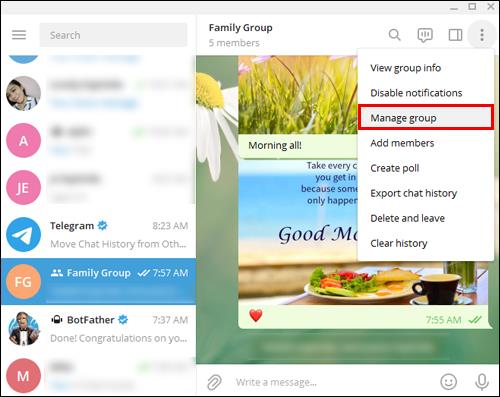
- 4k Roku TV
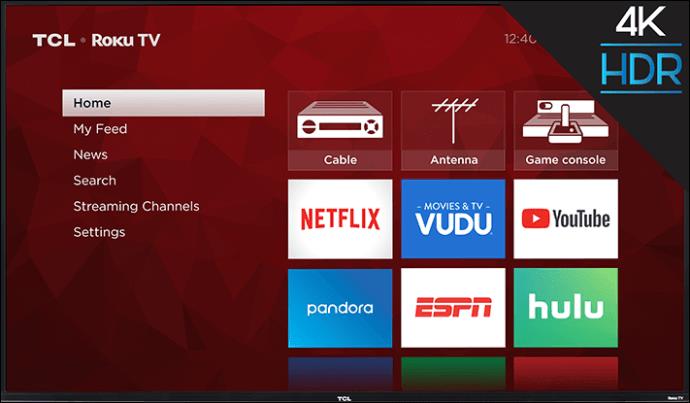
- Roku 2 (versiunea 4210), 3 și 4

- Roku Streaming Stick (modelele 3500 și ulterioare)

- Roku Ultra

- Roku Premiere și Premiere +

- Roku Express și Express +
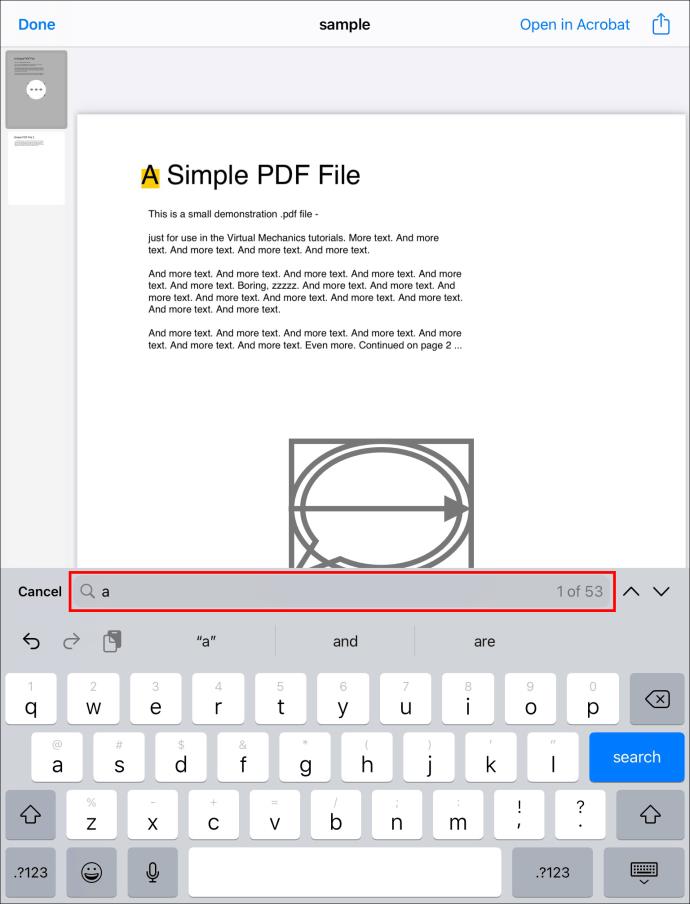
În cazul în care dețineți oricare dintre dispozitivele menționate mai sus, nu ezitați să cumpărați canalul. Iată cum să vizionați YouTube TV pe Roku utilizând telecomanda:
- Faceți clic pe butonul „Acasă”.
- Deschideți fila „Canale de streaming” pentru a accesa caseta de dialog „Căutare canale”.
- Găsiți YouTube TV și faceți clic pe „Adăugați canal”.
- Confirmați instalarea cu „OK”.
- Reveniți la ecranul de pornire și deschideți YouTube TV.
Ar trebui să vă puteți bucura imediat de cele peste 70 de canale diferite. Dacă nu apare imediat, asta nu înseamnă neapărat că descărcarea nu a reușit. Uneori, poate dura până la 24 de ore pentru ca YouTube TV să devină disponibil.
Cum să trimiți videoclipuri YouTube către Roku?
Cealaltă modalitate de a viziona YouTube pe Roku este să îl asociați cu Android sau iPhone. Așa-numita „oglindire” vă permite să căutați videoclipuri pe telefon, mai degrabă decât să utilizați funcția încorporată. Iată cum să faci asta:
- Verificați dacă telefonul sau tableta dvs. sunt conectate la aceeași rețea ca și dispozitivul dvs. Roku.
- Deschide YouTube pe Roku. Accesați meniul „Setări”.
- Conecteaza-te la contul tau. Pe telefonul dvs. va apărea o solicitare de a vizita youtube.com/activate.
- Finalizați conectarea făcând clic pe butonul „Permiteți accesul”.
- Faceți clic pe „Pair Device” pentru a vă conecta telefonul sau tableta.
- Accesați site-ul web youtube.com/pair sau pur și simplu scanați codul QR care apare pe ecran.
- Pe ecranul televizorului va apărea un cod numeric. Introduceți pentru a asocia dispozitivele.
Puteți repeta același proces pentru a vă conecta laptopul sau tableta la Roku.
Există o altă opțiune care nu implică sincronizarea telefonului cu dispozitivul Roku. În loc să oglindiți, puteți pur și simplu să proiectați pe ecran și să începeți transmiterea în flux. Procesul este aproape identic pentru dispozitivele iOS și Android. Iată cum să trimiteți videoclipuri YouTube către Roku de pe iPhone:
- Deschide YouTube pe telefonul tău.
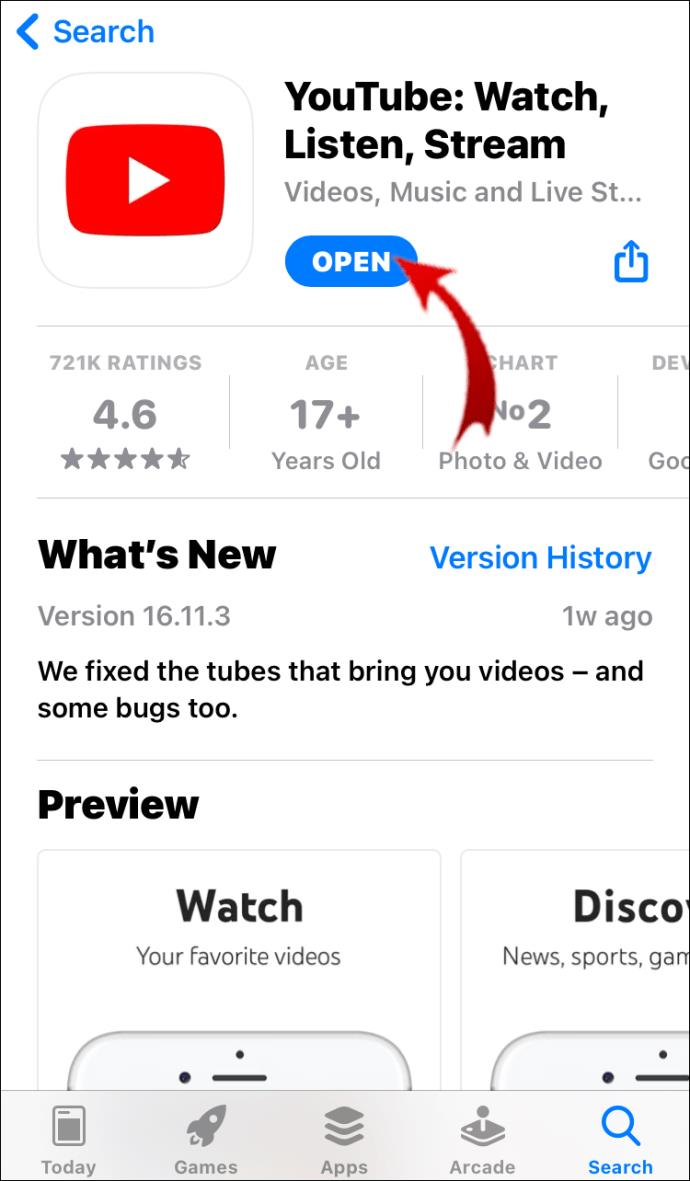
- Găsiți videoclipul pe care doriți să-l transmiteți în flux și redați-l.

- Un buton „Transmite” va apărea în partea de jos a ecranului. Arată ca simbolul Wi-Fi închis într-un dreptunghi.
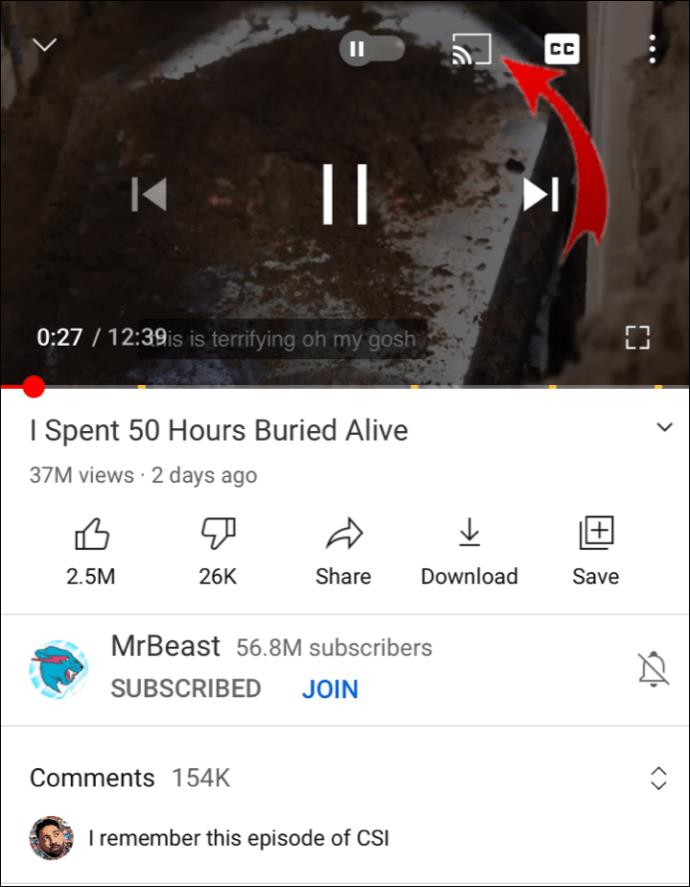
- Faceți clic pe butonul și alegeți Roku din lista de dispozitive.
După ce ați terminat, videoclipul dvs. YouTube va fi redat acum pe Roku. Când doriți să opriți difuzarea, faceți clic din nou pe buton, dar de data aceasta alegeți „Deconectați”.
Dacă preferați Android decât iOS, urmați exact aceiași pași:
- Accesați YouTube.
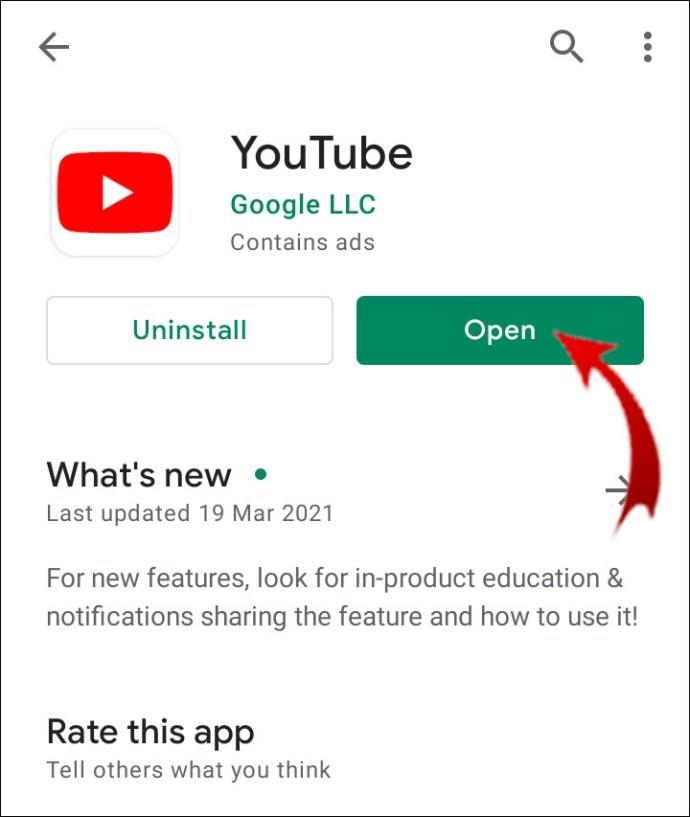
- Redați un videoclip.

- Faceți clic pentru „Proiectați” ecranul.
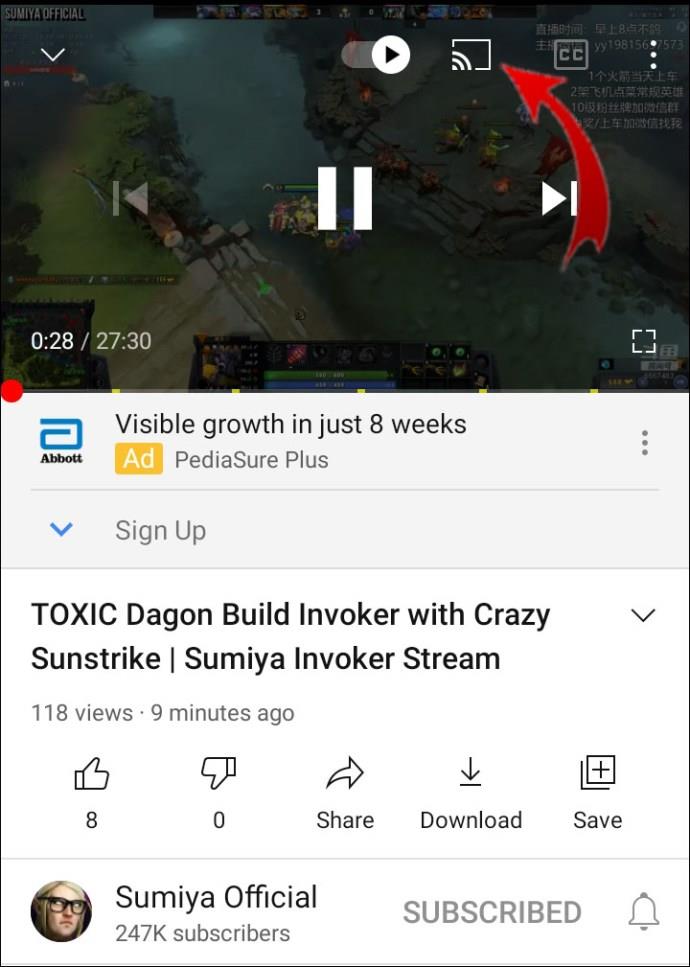
- Faceți clic din nou pentru a opri transmiterea în flux.
Folosind această metodă, puteți întrerupe, derula înapoi, săriți și controlați volumul videoclipului. Nu vă faceți griji că vă puteți folosi telefonul, distribuția nu vă împiedică să trimiteți mesaje.
Cum să vizualizați istoricul vizionărilor YouTube pe Roku?
Roku nu oferă cu adevărat opțiunea de a vizualiza istoricul pe dispozitivul dvs. Se datorează în mare parte naturii sale intermediare. Roku este un serviciu de streaming, iar televizoarele și playerele lor digitale nu sunt create pentru a stoca multe date.
Istoricul de vizualizare este alcătuit în mare parte din fișiere cache. Roku OS descarcă numai informații de conectare pe unitatea locală. Dispozitivele nici măcar nu oferă opțiunea de a șterge memoria cache sau de a șterge datele din aplicațiile dvs.
Desigur, dacă aplicația are o funcție încorporată, vă puteți răsfoi bine istoricul de vizionare. YouTube este unul dintre acele canale care vă pot afișa istoricul vizionărilor pe fiecare dispozitiv. Iată cum puteți vizualiza Istoricul vizionărilor YouTube pe Roku:
- Accesați „Canalele mele” și deschideți YouTube.
- Conectați-vă la contul dvs.
- Deschideți meniul derulant din partea stângă.
- Faceți clic pe „Istoric”.
Toate videoclipurile vizionate recent vor apărea acum pe ecran. Cu toate acestea, dacă doriți să faceți modificări în jurnal, nu o puteți face printr-un sfat Roku. Va trebui să-l asociați cu laptopul sau telefonul și să ștergeți istoricul vizionărilor prin oglindirea dispozitivului.
Întrebări frecvente suplimentare
1. Cum obțineți TV gratuit pe Roku?
Unul dintre motivele pentru care Roku este considerat un serviciu de streaming de top este numărul de canale gratuite disponibile la cerere. Puteți viziona ore întregi de emisiuni TV și filme fără a fi taxat cu un abonament lunar.
Tot ce trebuie să faci pentru a obține TV gratuit pe Roku este să adaugi canalele gratuite pe dispozitiv. Iată cum să o faci:
1. Faceți clic pe butonul „Acasă” de pe telecomandă.
2. Accesați „Canale de streaming” și găsiți caseta de dialog „Căutare canale”.
3. Introduceți numele canalului pe care doriți să îl adăugați. Faceți clic pe „Adăugați canal”.
4. Confirmați cu „OK”.
Există multe opțiuni din care să alegeți, așa că iată câteva canale TV gratuite disponibile pe Roku:
1. Canalul Roku are o bază de date cu sute de filme, documentare și emisiuni TV. În fiecare lună, ei includ un alt titlu pentru setul deja impresionant.
2. Pluto TV transmite câteva canale mai puțin cunoscute, cum ar fi IGN, All day Anime și Crime Network. Dacă vă place să țineți pasul cu evenimentele actuale, este potrivit pentru dvs., deoarece seamănă cu televiziunea prin cablu. Include multe canale de știri, precum și sport și divertisment.
3. Tubi este perfect pentru fanii vechiului Hollywood. Puteți reda aproape orice film de la cele trei studiouri majore – Paramount Pictures, Lionsgate și Metro-Goldwyn-Mayer.
4. Popcornfix și Popcornfix Kids sunt grozavi pentru distracția în familie. Canalul difuzează în principal blockbuster și emisiuni TV care se potrivesc. Desigur, oferă o gamă largă de conținut adecvat pentru copii.
5. Sony Crackle este perfect pentru a reviziona sitcom-uri clasice precum Seinfeld și Community. Caracteristica definitorie este interfața sa ușor de utilizat, clasificată în funcție de gen.
2. Cum mă uit la TV în direct pe Roku?
Dacă nu sunteți fan al YouTube Live TV, există și alte opțiuni pentru a viziona televizorul în direct pe Roku. Recent, au fost făcute mai multe actualizări pe ecranul de pornire al canalului Roku. A fost inclusă o nouă funcție care vă permite să vizionați gratuit canale liniare pe dispozitivul dvs.
„Linear TV Channel Guide” este o poartă către peste 100 de canale liniare. Aceasta include știri, divertisment, sport și conținut adecvat pentru familii. Iată cum să-l accesezi:
1. Deschideți canalul Roku.
2. Noua caracteristică va apărea pe ecranul de pornire. Faceți clic pe „Live TV” pentru a deschide ghidul.
3. Selectați canalul pe care doriți să îl vizionați.
4. Puteți accesa ghidul și când vă uitați la televizor în direct. Faceți clic pe săgeata din stânga de pe telecomandă pentru a deschide meniul.
Roku Îți place un uragan
Dacă aveți contul dvs. YouTube conectat la Roku, tragerea de informații este mult mai ușoară. Canalul este gratuit și disponibil în Magazinul de canale Roku. Aproape toate televizoarele și playerele Roku acceptă aplicația, cu excepția modelului din 2010.
Cu toate acestea, dacă doriți să vizionați YouTube Live TV, va trebui să-l cumpărați din Magazinul de canale Roku. Din fericire, există multe alternative pentru televiziunea liniară care nu necesită nicio taxă. La urma urmei, există un motiv pentru care Roku este unul dintre cele mai populare servicii de streaming.
De cât timp folosești serviciile de streaming Roku? Preferiți difuzarea ecranului sau folosirea telecomenzii pentru a reda videoclipuri YouTube? Comentați mai jos și spuneți-ne dacă cunoașteți o altă modalitate de a viziona YouTube pe Roku.

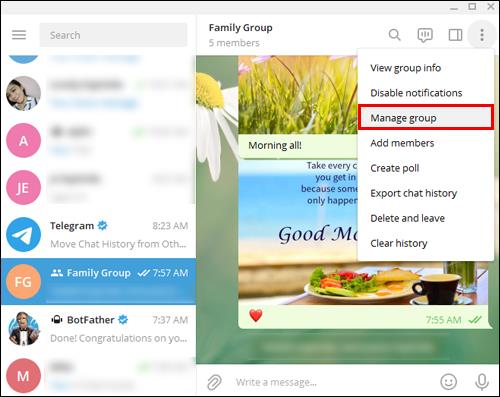
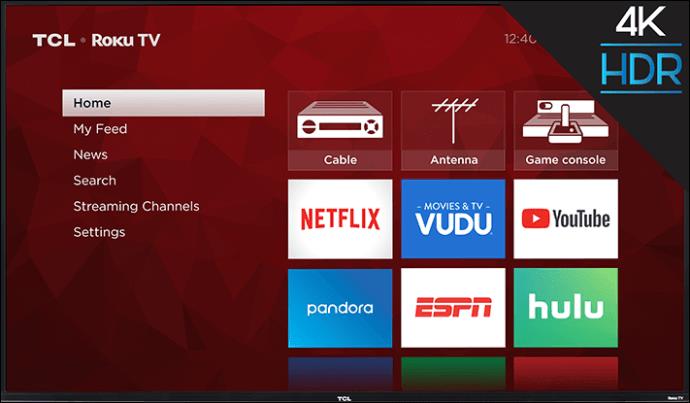




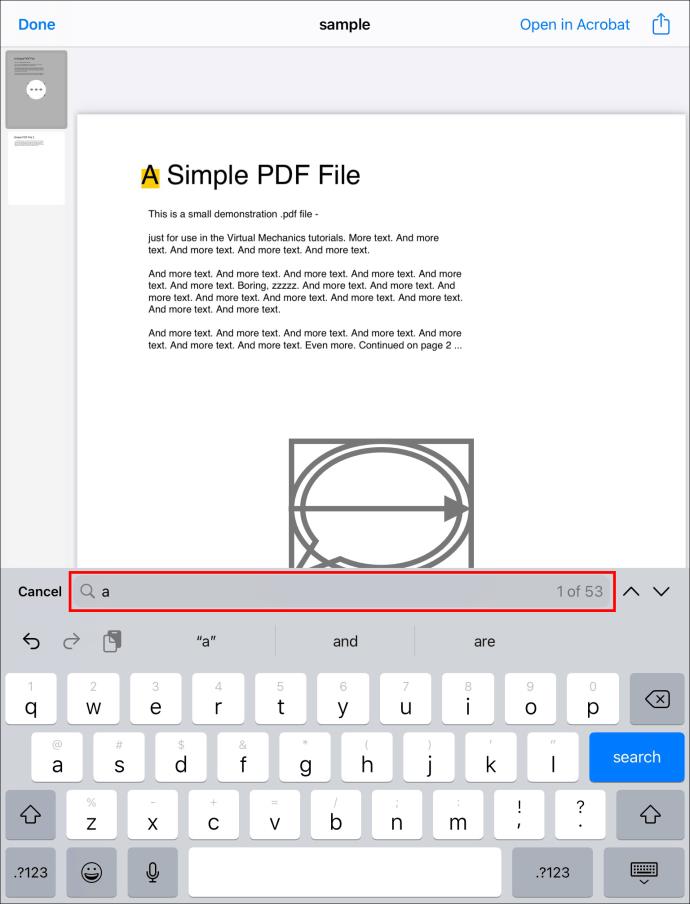
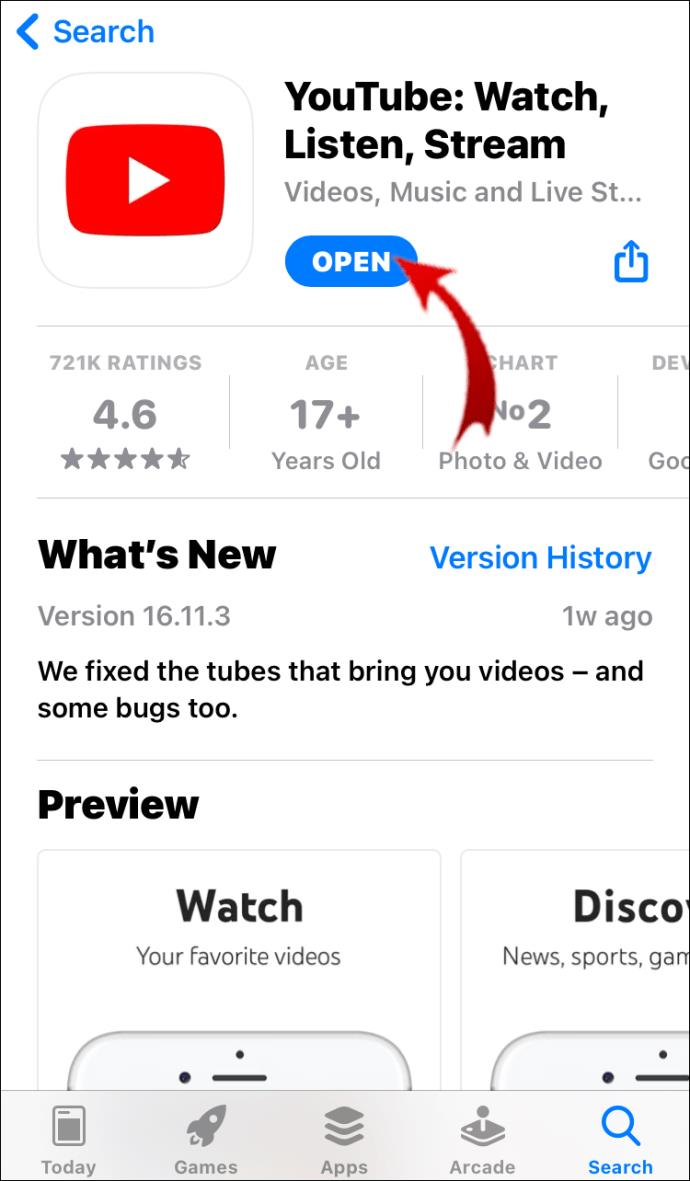

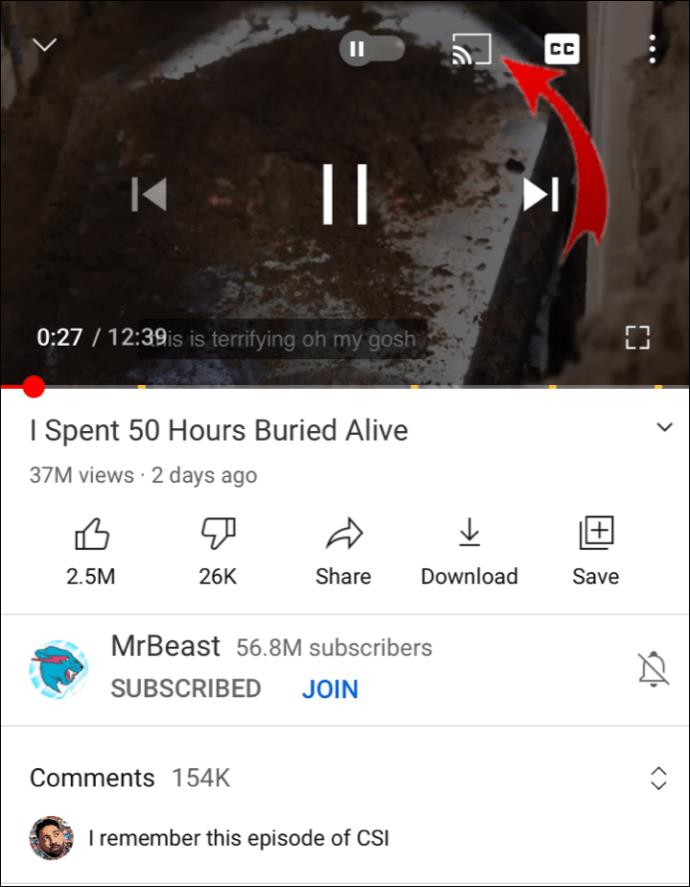
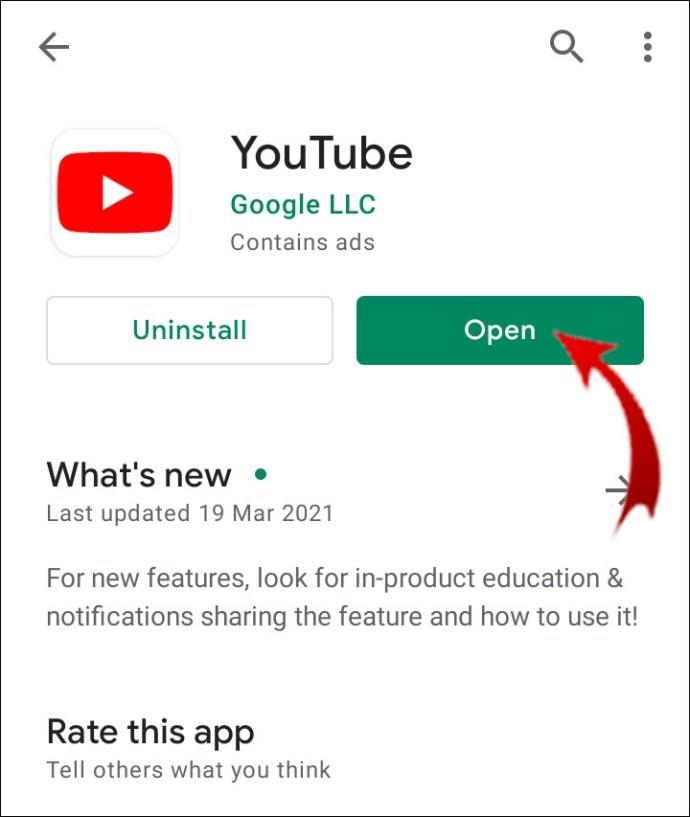

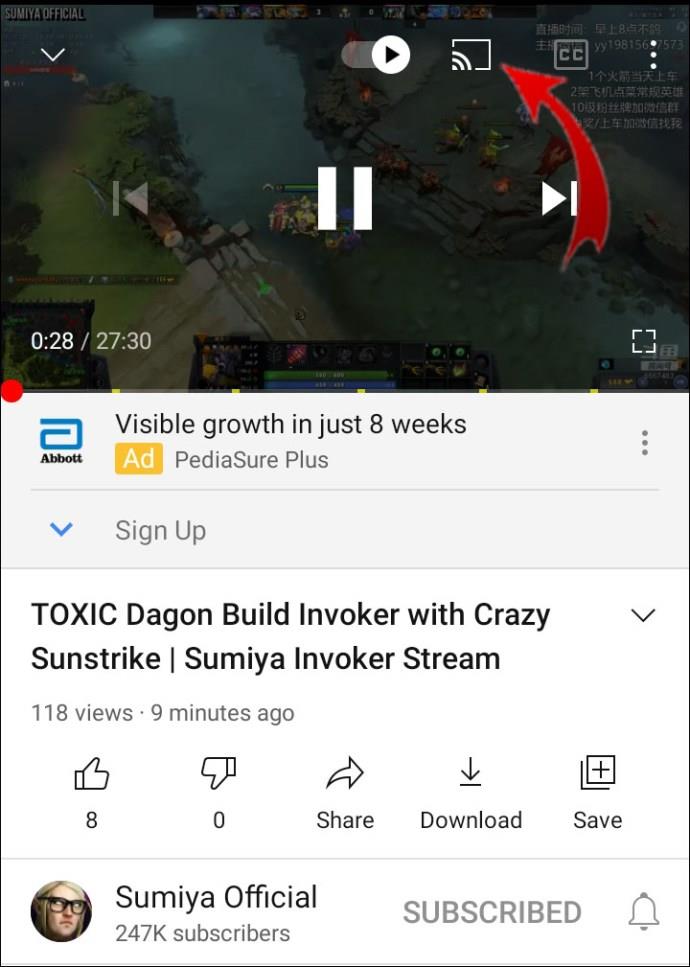

















![Cum să gestionați subtitrările pe Disney Plus [Toate dispozitivele majore] Cum să gestionați subtitrările pe Disney Plus [Toate dispozitivele majore]](https://img.webtech360.com/resources6/s2/image-9746-0605153623935.jpg)

